在这个信息快速发展的时代,我们常常需要获取设备的详细信息,例如CPU型号和序列号,这对于维护、维修或是进行技术支持都至关重要。本文将为你详细展示如何查...
2025-08-02 19 cpu
在计算机硬件的日常监控和性能优化中,了解CPU和显卡的运行数据是至关重要的。这不仅有助于我们判断系统是否运行在最佳状态,还能预防硬件过度发热或性能瓶颈。本文将详细介绍如何查看CPU和显卡的运行数据,并提供一些实用的技巧,帮助你轻松掌握这项技能。
1.通过系统自带工具
Windows系统用户可以利用任务管理器查看CPU使用情况。通过快捷键`Ctrl+Shift+Esc`打开任务管理器,切换到“性能”标签页,这里你可以看到CPU的使用率、核心频率、核心温度等信息。
2.使用第三方软件
除了系统自带工具外,还有很多第三方软件可以查看CPU的详细运行数据。比如使用`CPU-Z`、`HWMonitor`等软件,它们能够提供更为丰富的CPU信息,如CPU型号、架构、电压、缓存大小等。
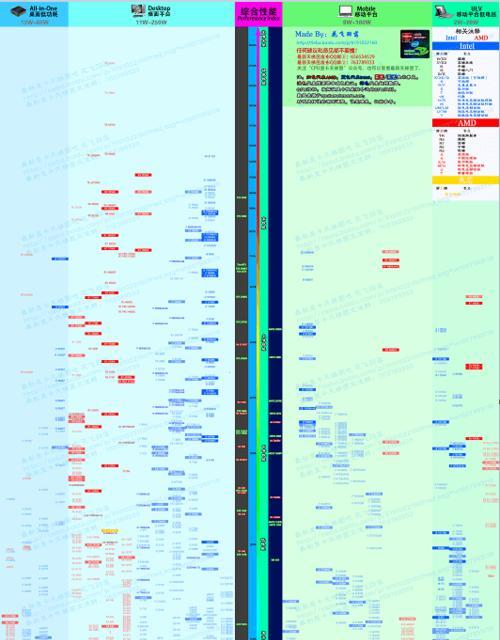
1.利用显卡驱动程序
大多数显卡厂商都会提供自己的驱动程序,这些驱动程序通常都带有监控工具,能够查看显卡的运行数据。NVIDIA的用户可以通过`NVIDIA控制面板`中的`系统信息`查看显卡的状态;AMD的用户可以通过`Radeon设置`进行查看。
2.使用第三方软件
第三方软件同样可以用来查看显卡数据。`GPU-Z`是一个非常流行的选择,它可以提供显卡的详细规格、温度、使用率、显存使用情况等。`MSIAfterburner`不仅能够监控显卡,还能进行超频等高级设置。
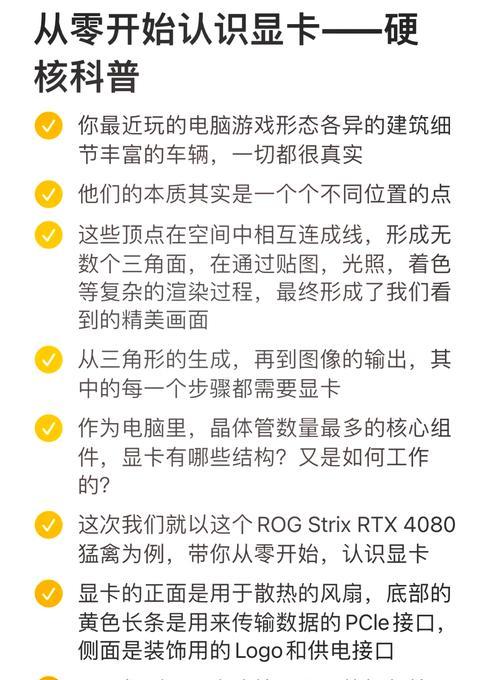
查看CPU运行数据的详细步骤:
1.在键盘上按下`Ctrl+Shift+Esc`以打开任务管理器。
2.在任务管理器窗口中,点击顶部菜单栏中的“性能”标签。
3.在“性能”标签页中,你可以看到CPU的使用率等信息,点击“CPU”会显示更多详细信息。
查看显卡运行数据的详细步骤:
1.确保显卡驱动程序已经安装。
2.右键点击桌面,选择相应的显卡厂商菜单项,例如NVIDIA用户会看到“NVIDIA控制面板”选项。
3.在控制面板中,点击左侧菜单的“系统信息”,即可查看显卡详细信息。
4.也可以使用GPU-Z等第三方软件,下载并安装后,打开软件即可看到显卡运行数据。
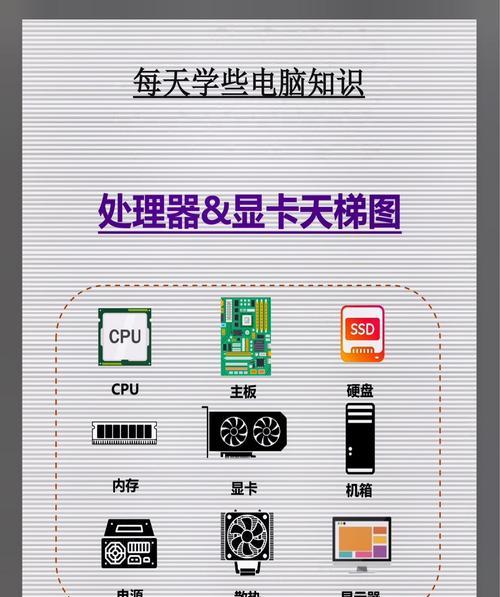
问题:系统显示CPU使用率很高,是否一定意味着系统存在问题?
解答:高CPU使用率并不总是意味着系统有问题。有些应用,如视频编码、游戏或复杂的计算任务,都会占用较多CPU资源。建议观察使用率高的程序是否有异常表现,或者系统是否存在延迟等问题。
技巧:为了确保CPU和显卡长期稳定运行,定期清理电脑内部灰尘,并确保良好的散热是必要的。
通过上述内容,我们了解了如何利用系统自带工具和第三方软件来查看CPU和显卡的运行数据。无论是通过简单的任务管理器,还是专业的硬件监控软件,你都可以轻松获取关键的硬件运行信息。掌握这些技能,将有助于你更好地维护和优化你的计算机系统。
标签: cpu
版权声明:本文内容由互联网用户自发贡献,该文观点仅代表作者本人。本站仅提供信息存储空间服务,不拥有所有权,不承担相关法律责任。如发现本站有涉嫌抄袭侵权/违法违规的内容, 请发送邮件至 3561739510@qq.com 举报,一经查实,本站将立刻删除。
相关文章
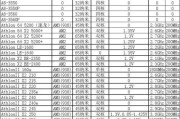
在这个信息快速发展的时代,我们常常需要获取设备的详细信息,例如CPU型号和序列号,这对于维护、维修或是进行技术支持都至关重要。本文将为你详细展示如何查...
2025-08-02 19 cpu
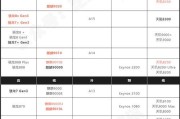
在当今移动互联网时代,智能手机已成为人们日常生活中不可或缺的一部分。而手机的性能,尤其是处理器(CPU)的性能,直接关系到用户体验的流畅度。如何能让手...
2025-07-31 22 cpu
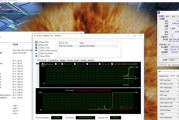
一、什么是CPU烤机及查看频率的重要性在讨论如何查看CPU在烤机时的频率之前,我们先来理解什么是CPU烤机。CPU烤机,也称作“CPU压力测试”,...
2025-07-27 20 cpu
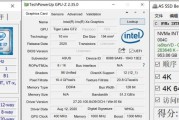
导语随着技术的不断进步,计算机硬件升级已成为提升性能的重要手段之一。对于华硕飞行7笔记本用户来说,更换CPU可以显著增强设备的运行速度和多任务处理...
2025-07-24 23 cpu

在现代计算机构建和升级过程中,确保硬件组件正确连接至关重要。A520主板作为目前市场上流行的入门级芯片组之一,它支持众多的CPU类型并具有一定的扩展性...
2025-07-21 27 cpu

在构建或升级电脑时,正确连接主板和CPU是至关重要的一步。错误的接线方法不仅会导致硬件损坏,还有可能造成数据丢失或系统不稳定。本文将为您提供一份详细的...
2025-07-20 30 cpu